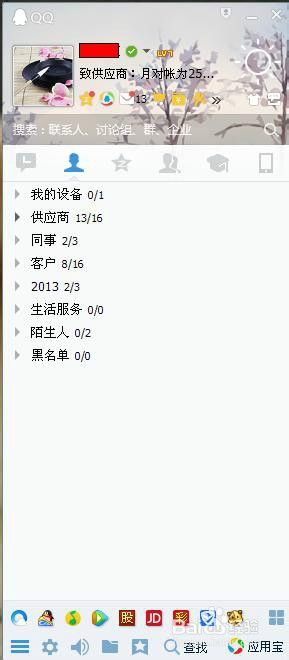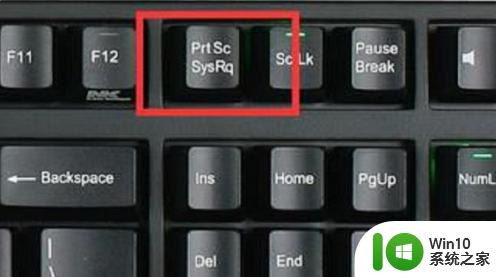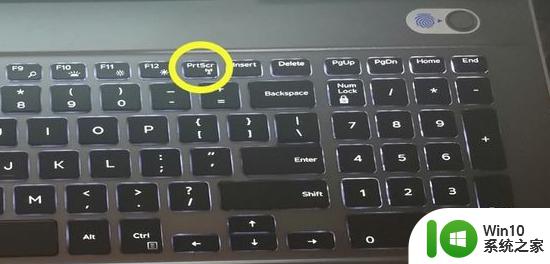电脑上截屏用什么键 电脑上截图按什么键
在如今数字化的时代,电脑已经成为了我们生活中不可或缺的工具之一,对于许多电脑初学者来说,截屏可能是一个令人困惑的问题。当我们需要将屏幕上的内容保存下来或与他人分享时,我们需要知道使用什么键来进行截屏操作。电脑上截屏到底需要按下哪个键呢?答案是不同的操作系统和电脑品牌可能会有所不同。在Windows操作系统上,最常用的截屏快捷键是Print Screen键或简称为PrtSc键。而在Mac操作系统上,则是需要同时按下Command和Shift以及3这三个键来进行截屏。了解不同操作系统和电脑品牌的截屏快捷键是为了更加高效地利用电脑的重要一步。

电脑截屏快捷键ctrl+alt+
QQ截图:最常用的【 Ctrl+Alt+A 】快捷键,是QQ截图的方法。【 Ctrl+Alt+S 】是QQ录屏的开启方式。
电脑上截屏用什么键
1、微信截图:微信按下【 ALT+A 】就是打开截图功能。
2、键盘截图:细心的朋友会发现,电脑键盘上有【 PrintScreenSysRq 】键,按下之后可以对电脑进行全屏截图,不支持部分截图哦。
3、OCR截图:很多电脑截图都是看到重要资料截图保存到电脑,教你们打开迅捷OCR文字识别软件,按住快捷键【 ALT+F 】进行快速截屏。
4、win10自带截图:该截图方法只有win10系统才自带的一种,点击快捷键【 Win+Shift+S 】,进行截图,然后打开聊天窗口或者备忘录粘贴即可。
5、截图工具:电脑里面自带的截图工具,也能进行快速截图。首先点击快速开始,选择所有程序,打开电脑附件,然后找到截图工具进行电脑截图,操作起来还是很麻烦,不太推荐使用。
6、办公软件截图:电脑常用的办公软件Excel、PPT、Word。都自带截图功能,点击插入选项,打开插图功能,就能看见屏幕截图功能。
7、浏览器滚动截图:很多浏览器自带滚动截图,可以进行网页长截图,在右上方就能找到,具体什么浏览器看你个人喜好。
以上是电脑上截屏所需使用的键的全部内容,如果你也碰到了同样的情况,请参照以上方法来处理,希望对大家有所帮助。